Pirate de navigateur iLivid
Pirate de navigateurÉgalement connu sous le nom de: Redirection vers Search.ask.com
Obtenez une analyse gratuite et vérifiez si votre ordinateur est infecté.
SUPPRIMEZ-LES MAINTENANTPour utiliser le produit complet, vous devez acheter une licence pour Combo Cleaner. 7 jours d’essai limité gratuit disponible. Combo Cleaner est détenu et exploité par RCS LT, la société mère de PCRisk.
Instructions de suppression de la redirection vers Search.ask.com
Qu'est-ce qu'is iLivid?
ILivid est une application qui offre une variété de fonctions reliées aux films – ‘’iLivid vous offre la plus grande basse de données de films et de spectacles tout en vous gardant à jours sur les potins, les bandes-annonces, les spoilers, et les critiques.’’. En promettant de telles fonctions iLivid créé une impression d’être légitime et utile, trompant ainsi les utilisateurs afin qu’il l’Installe. Pourtant les utilisateurs devraient savoir qu’iLivid est considéré comme un pirate de navigateur et comme un programme potentiellement indésirable (PPI) pour deux raisons. Premièrement, iLivid infiltre habituellement l’ordinateur sans demander la permission de l’utilisateur. De plus, il modifie les paramètres d’Internet Explorer, Google Chrome, et Mozilla Firefox.
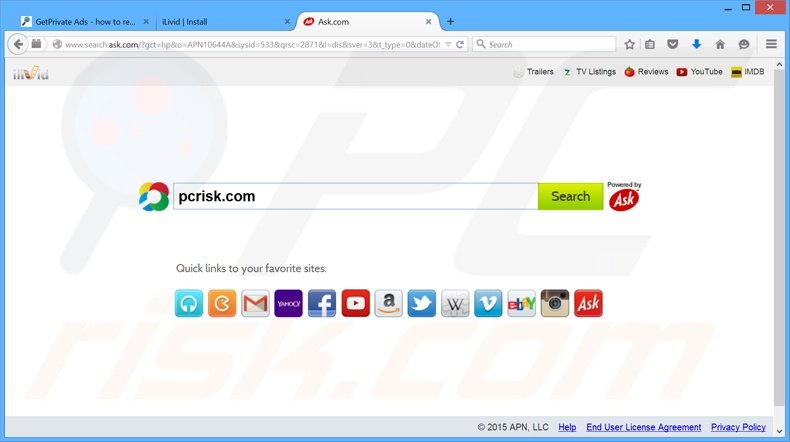
Une fois installé, iLivid assigne le moteur de recherche par défaut, l’URL des nouveaux onglets, et la page d’accueil des navigateurs mentionnés plus haut au site web search.ask.com. De plus, il installe une extension de navigateur qui empêche les utilisateurs de renverser ces changements. Ce type de comportement diminue significativement l’expérience de navigation Internet de l’utilisateur, car il est continuellement redirigé vers le site web search.ask.com. Habituellement, les sites web, vers lesquels les utilisateurs sont redirigés par des applications piratant le navigateur, sont faux – ils affichent des publicités, suivent l’activité de navigation Internet, collectent de l’information personnelle, et peuvent causer de plus amples infections d’ordinateur. Pourtant dans ce cas le site web search.ask.com est complètement légitime et n’est pas relié à aucun virus ni logiciel malveillant. Cependant, ILivid est un peu différent. Il fournit occasionnellement des liens vers des sites web de tierces parties qui peuvent cacher du contenu sous-jacent. De plus, même si les développeurs (Bandoo Media Inc.) clame que iLivid ne collecte pas automatiquement de l’information personnellement identifiable, les données collectés (l’adresse IP, le type de navigateur, le fournisseur de service Internet (FSI), de l’information sur les cookies, et la page web qu’un utilisateur visite) peuvent, en fait, contenir de l’information reliés à l’identité de la personne. Noter que ces informations sont plus tard partagées avec de tierces parties et peuvent être mal utilisées, et donc, la présence d’iLivid peut causer des problèmes de vie privée. Bien que le site web search.ask.com soit légitime, l’application causant des redirections vers ce site est quand même catégorisée comme un PPI et comme un pirate de navigateur, donc, vous devriez désinstaller le logiciel iLivid.
Politique de vie privée iLivid Privacy Policy concernant le suivi d'information:
ILivid ne collecte pas automatiquement d’information personnellement identifiable, telles que les noms, les emails, l’âge, l’adresse, les numéros de téléphones, les noms de connexion, et les mots de passe ou d’autres informations pour identifier quelqu’un (‘’Information Personnelle’’).
iLivid est similaire à d'autres pirates de navigateur qui sont en fait dommageables. Par exemple, delta-homes.com, mysearchpage.net, portaldosites.com, et 321oyun.com clament aussi qu’ils activent des fonctions utiles. Cependant, ils sont des menaces potentielles pour l’utilisateur, car plutôt que de fournir une valeur significative, ces pirates de navigateur affichent des publicités en ligne intrusives (qui peuvent rediriger vers de faux sites web, causant ainsi des infections d’ordinateur à hauts risques), diminuent les performances de l’ordinateur/du navigateur, et collectent des informations personnellement identifiables (qui sont plus tard partagées avec de tierces parties, donc, un tel comportement peut facilement mener à de sérieux problèmes de vie privée ou même au vol d’identité). La similarité entre ces fausses applications et iLivid est le nombre de valeur donnée à l’utilisateur – ou plutôt nous devrions dire le fait qu’elles ne donnent aucune valeur du tout. iLivid, su bien que tout autre pirate de navigateur, sont en fait conçus pour générer des revenus pour ses développeurs.
Comment iLivid s'est-il installé sur mon ordinateur?
Cette application est souvent distribuée via des pop-ups, aussi bien qu’en utilisant une méthode de marketing décevante de logiciels appelée ‘’empaquetage’’ (installation discrète de programmes additionnels en combinaison avec celui choisi). La plus part des utilisateurs manquent d’attention quand ils téléchargent installent un logiciel, donc, iLivid se faufile habituellement sans leurs consentements. Le problème est que les utilisateurs ne réalisent pas que les applications escrocs sont habituellement cachées sous les paramètres ‘’Personnalisé’’ ou ‘’Avancé’’, donc, en sautant ces étapes ils installent de telles applications sans le savoir. Les développeurs de ces applications escrocs ont pour but d’en distribuer autant que possible, donc, ils ne sont pas concernés à propos de divulguer de façon appropriée l’installation.
Comment éviter l'installation d'applications potentiellement indésirables?
Vous devriez toujours télécharger le logiciel choisi à partir d’une source digne de confiance – probablement son site web officiel. Si vous le téléchargez à partir d’un site web de téléchargement de logiciels gratuits, assurez-vous de sélectionner le lien de téléchargement direct, s’il y en a un de fourni. Pourtant vous serez probablement forcez de télécharger via un gestionnaire de téléchargement, c’est pourquoi vous devriez toujours porter une attention particulière et analyser attentivement chaque étape de l’installation – chaque offre d’installer un logiciel de tierce partie devrait être déclinée. L’installation de logiciel téléchargé devrait être exécutée avec soit les paramètres ‘’Personnalisé’’ ou ‘’Avancé’’, autrement vous ne serez pas capable de voir ou de désactiver les applications combinées.
Publicités pop-up publicisant le pirate de navigateur iLivid:
Suppression automatique et instantanée des maliciels :
La suppression manuelle des menaces peut être un processus long et compliqué qui nécessite des compétences informatiques avancées. Combo Cleaner est un outil professionnel de suppression automatique des maliciels qui est recommandé pour se débarrasser de ces derniers. Téléchargez-le en cliquant sur le bouton ci-dessous :
TÉLÉCHARGEZ Combo CleanerEn téléchargeant n'importe quel logiciel listé sur ce site web vous acceptez notre Politique de Confidentialité et nos Conditions d’Utilisation. Pour utiliser le produit complet, vous devez acheter une licence pour Combo Cleaner. 7 jours d’essai limité gratuit disponible. Combo Cleaner est détenu et exploité par RCS LT, la société mère de PCRisk.
Menu rapide :
- Qu'est-ce qu'iLivid?
- ÉTAPE 1.Désinstallation de l'application iLivid en utilisant le Panneau de Configuration.
- ÉTAPE 2. Suppression de la redirection vers search.ask.com dans Internet Explorer.
- ÉTAPE 3. Suppression du pirate de navigateur iLivid dans Google Chrome.
- ÉTAPE 4. Suppression de la page d'accueil et du moteur de recherche par défaut de search.ask.com dans Mozilla Firefox.
- ÉTAPE 5. Suppression de la redirection vers search.ask.com dans Safari.
- ÉTAPE 6. Suppression du logiciel de publicité dans Microsoft Edge.
Suppression du pirate de navigateur iLivid:
Utilisateurs de Windows 10:

Cliquez droite dans le coin gauche en bas de l'écran, sélectionnez le Panneau de Configuration. Dans la fenêtre ouverte choisissez Désinstallez un Programme.
Utilisateurs de Windows 7:

Cliquez Démarrer ("Logo de Windows" dans le coin inférieur gauche de votre bureau), choisissez Panneau de configuration. Trouver Programmes et cliquez Désinstaller un programme.
Utilisateurs de macOS (OSX):

Cliquer Localisateur, dans la fenêtre ouverte sélectionner Applications. Glisser l’application du dossier Applications à la Corbeille (localisé sur votre Dock), ensuite cliquer droite sur l’cône de la Corbeille et sélectionner Vider la Corbeille.
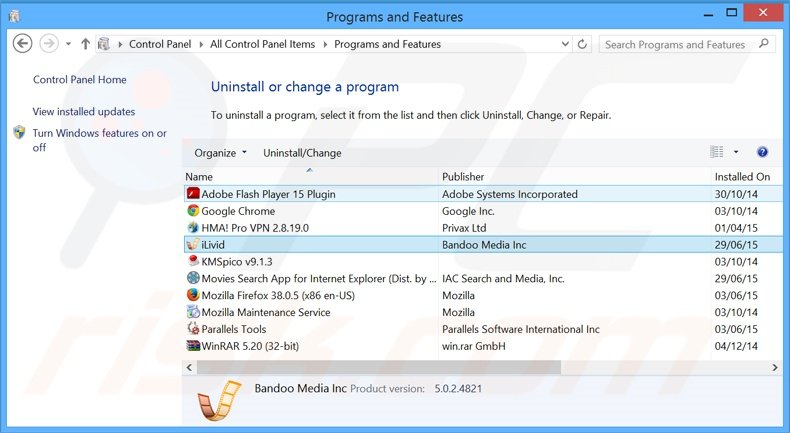
Dans la fenêtre de désinstallation des programmes: rechercher “iLivid”, et d'autres applications suspicieuses récemment installées, sélectionnez de ces entrées et cliquez ''Désinstaller'' ou ''Supprimer''.
Après avoir désinstallé le programme potentiellement indésirable, (qui cause des redirections vers le site web search.ask.com), scannez votre ordinateur pour tout composant indésirable restant ou toutes infections de logiciel malveillant. Pour scanner votre ordinateur, utilisez un logiciel de suppression de logiciels malveillants recommandé.
TÉLÉCHARGEZ le programme de suppression des infections malveillantes
Combo Cleaner vérifie si votre ordinateur est infecté. Pour utiliser le produit complet, vous devez acheter une licence pour Combo Cleaner. 7 jours d’essai limité gratuit disponible. Combo Cleaner est détenu et exploité par RCS LT, la société mère de PCRisk.
Suppression du pirate de navigateur iLivid dans les navigateurs Internet:
Vidéo montrant comment supprimer les redirections du navigateur:
 Suppression des ajouts malicieux dans Internet Explorer:
Suppression des ajouts malicieux dans Internet Explorer:
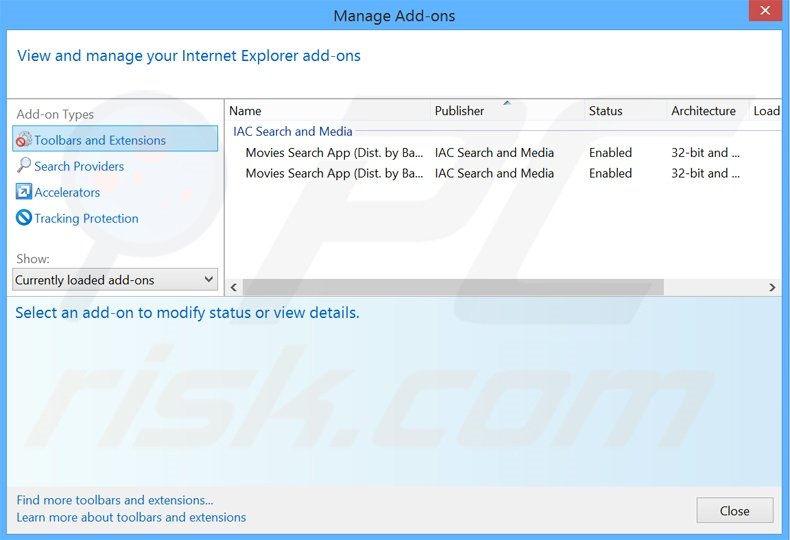
Cliquez sur l'icône ''roue'' ![]() (dans le coin supérieur droit d'Internet Explorer), sélectionnez "Gestion des Ajouts". Rechercher "iLivid", et d'autres extensions suspicieuses récemment installées, sélectionnez ces entrées et cliquez ''Supprimer''.
(dans le coin supérieur droit d'Internet Explorer), sélectionnez "Gestion des Ajouts". Rechercher "iLivid", et d'autres extensions suspicieuses récemment installées, sélectionnez ces entrées et cliquez ''Supprimer''.
Changer votre page d'accueil:
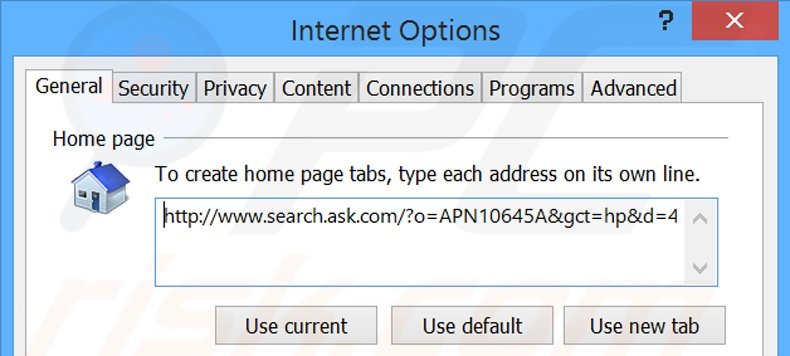
Cliquer l'icône ''roue'' ![]() (dans le coin supérieur droit d'Internet Explorer), sélectionnez ''Options Internet'', dans la fenêtre ouverte supprimer hxxp://search.ask.com et entrer votre domaine préféré lequel ouvrira chaque fois que vous lancez 'Internet Explorer. Vous pouvez aussi entrer about: blank pour ouvrir une page blanche quand vous lancez Internet Explorer.
(dans le coin supérieur droit d'Internet Explorer), sélectionnez ''Options Internet'', dans la fenêtre ouverte supprimer hxxp://search.ask.com et entrer votre domaine préféré lequel ouvrira chaque fois que vous lancez 'Internet Explorer. Vous pouvez aussi entrer about: blank pour ouvrir une page blanche quand vous lancez Internet Explorer.
Changer votre moteur de recherche par défaut:
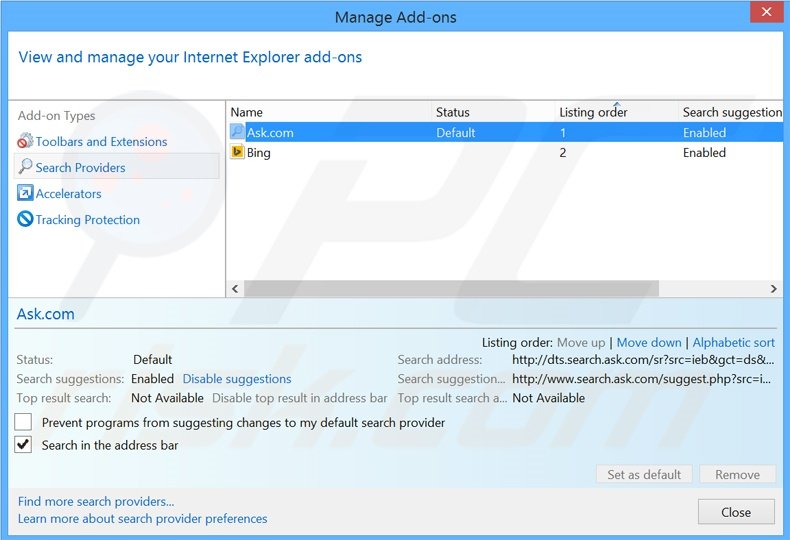
Cliquer l'icône ''roue'' ![]() (dans le supérieur droit d'Internet Explorer), sélectionner ''Gestion des ajouts''. Dans la fenêtre ouverte sélectionnez ''Fournisseurs de recherche'', paramétrer "Google", "Bing" ou tout autre moteur de recherche préféré comme par défaut et supprimer "Ask.com".
(dans le supérieur droit d'Internet Explorer), sélectionner ''Gestion des ajouts''. Dans la fenêtre ouverte sélectionnez ''Fournisseurs de recherche'', paramétrer "Google", "Bing" ou tout autre moteur de recherche préféré comme par défaut et supprimer "Ask.com".
Méthode optionnelle:
Si vous continuez à avoir des problèmes avec la suppression des redirection vers search.ask.com, restaurer les paramètres d'Internet Explorer à défaut.
Utilisateurs de Windows XP: Cliquer Démarrer cliquer Exécuter, dans la fenêtre ouverte taper inetcpl.cpl. Dans la fenêtre ouverte cliquer sur l'onglet Avancé, ensuite cliquer Restaurer.

Utilisateurs de Windows Vista et Windows 7: Cliquer le logo de Windows, dans la boîte de recherche au démarrage taper inetcpl.cpl et clique entrée. Dans la fenêtre ouverte cliquer sur l'onglet Avancé, ensuite cliquer Restaurer.

Utilisateurs de Windows 8: Ouvrez Internet Explorer et cliquez l'icône roue. Sélectionnez Options Internet.

Dans la fenêtre ouverte, sélectionnez l'onglet Avancé.

Cliquez le bouton Restaurer.

Confirmez que vous souhaitez restaurer les paramètres d'Internet Explorer à défaut en cliquant sur le bouton Restaurer.

 Suppression des extensions malicieuses dans Google Chrome:
Suppression des extensions malicieuses dans Google Chrome:
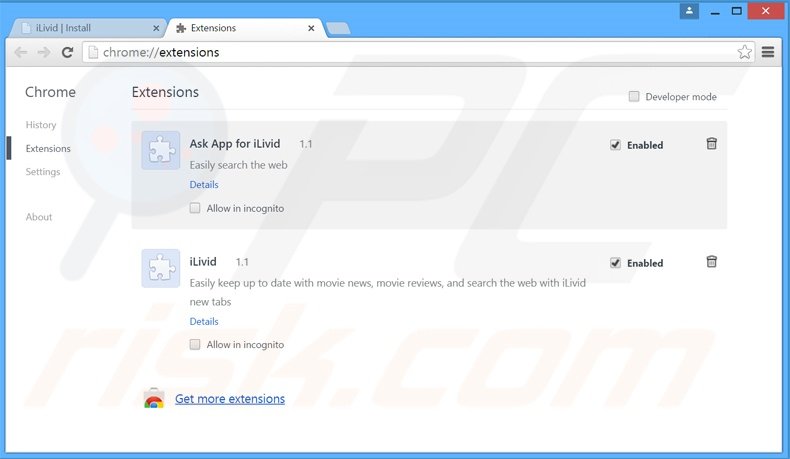
Cliquez le menu Chrome ![]() (dans le coin supérieur droit de l'écran), sélectionnez "Outils" et cliquez sur "Extensions". Rechercher "Ask App for iLivid", et "iLivid", sélectionnez ces entrées et cliquer sur l'icône de la poubelle.
(dans le coin supérieur droit de l'écran), sélectionnez "Outils" et cliquez sur "Extensions". Rechercher "Ask App for iLivid", et "iLivid", sélectionnez ces entrées et cliquer sur l'icône de la poubelle.
Changer votre page d'accueil:
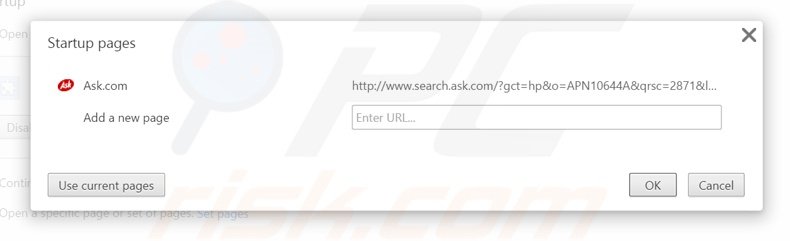
Cliquez sur l'icône du menu Chrome ![]() (dans le coin supérieur droit de Google Chrome), sélectionnez ''Paramètres''. Dans la section ''Démarrage'' cliquez sur ''paramétrez les pages'', survolez hxxp://search.ask.comet cliquez sur le symbole x. Maintenant vous pouvez ajouter votre site web préféré comme votre page d'accueil.
(dans le coin supérieur droit de Google Chrome), sélectionnez ''Paramètres''. Dans la section ''Démarrage'' cliquez sur ''paramétrez les pages'', survolez hxxp://search.ask.comet cliquez sur le symbole x. Maintenant vous pouvez ajouter votre site web préféré comme votre page d'accueil.
Changer votre moteur de recherche par défaut:
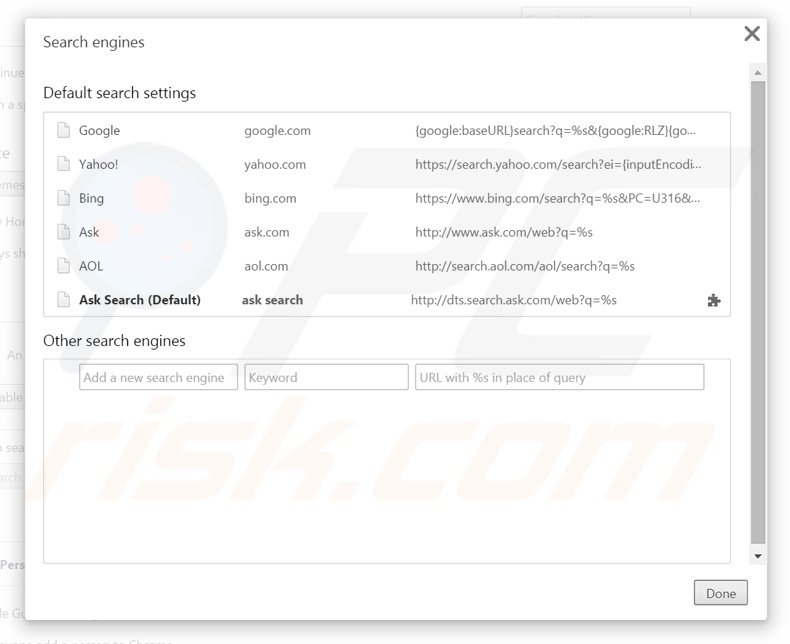
Pour changer votre moteur de recherche dans Google Chrome: Cliquez sur l'icône du menu Chrome ![]() (dans le coin supérieur droit dans Google Chrome), sélectionnez ''Paramètres'', dans la section recherche cliquez ''Gestion des Moteur de Recherche...,'' supprimer "Ask Search" et ajouter ou sélectionner votre moteur de recherche préféré.
(dans le coin supérieur droit dans Google Chrome), sélectionnez ''Paramètres'', dans la section recherche cliquez ''Gestion des Moteur de Recherche...,'' supprimer "Ask Search" et ajouter ou sélectionner votre moteur de recherche préféré.
Méthode optionnelle :
Si vous continuez à avoir des problèmes avec le redirection vers search.ask.com, restaurez les paramètres de votre navigateur Google Chrome. Cliquer 'icône du menu Chromel ![]() (dans le coin supérieur droit de Google Chrome) et sélectionner Options. Faire défiler vers le bas de l'écran. Cliquer le lien Avancé… .
(dans le coin supérieur droit de Google Chrome) et sélectionner Options. Faire défiler vers le bas de l'écran. Cliquer le lien Avancé… .

Après avoir fait défiler vers le bas de l'écran, cliquer le bouton Restaurer (Restaurer les paramètres à défaut) .

Dans la fenêtre ouverte, confirmer que vous voulez restaurer les paramètres par défaut de Google Chrome e cliquant le bouton Restaurer.

 Suppression des plug-ins malicieux dans Mozilla Firefox:
Suppression des plug-ins malicieux dans Mozilla Firefox:
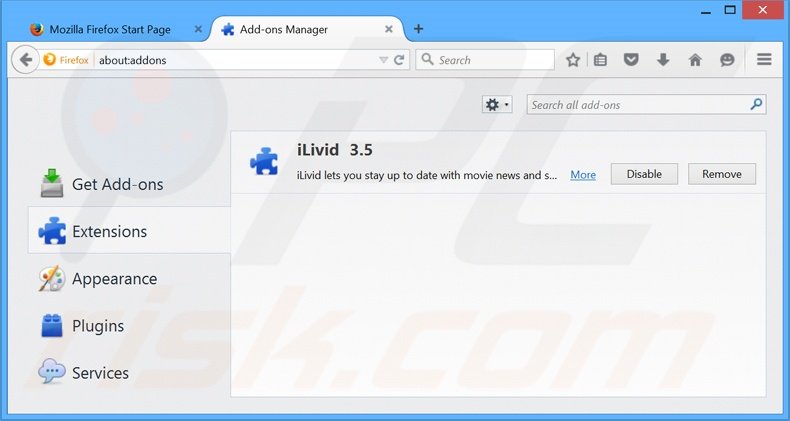
Cliquez le menu Firefox ![]() (dans le coin supérieur droit de la fenêtre principale), sélectionnez "Ajouts". Cliquez sur "Extensions", dans la fenêtre ouverte, supprimez "iLivid" (et d'autres plug-ins de navigateur suspicieux récemment installés).
(dans le coin supérieur droit de la fenêtre principale), sélectionnez "Ajouts". Cliquez sur "Extensions", dans la fenêtre ouverte, supprimez "iLivid" (et d'autres plug-ins de navigateur suspicieux récemment installés).
Changer votre page d'accueil:
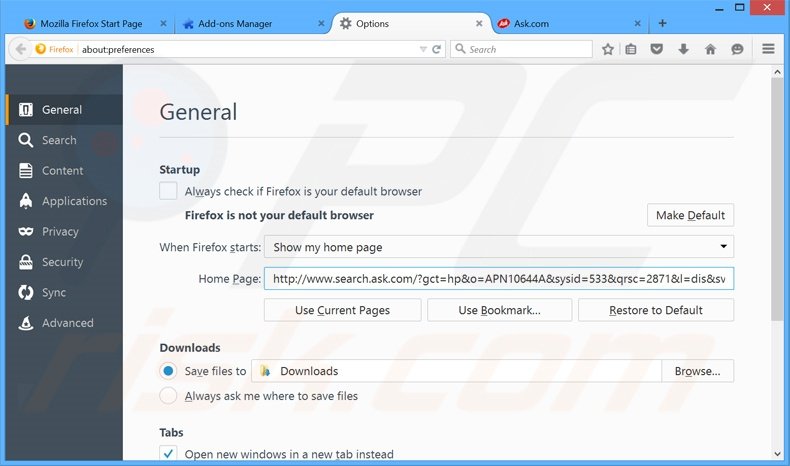
Pour restaurer votre page d'accueil cliquez sur le menu Firefox ![]() (dans le coin supérieur droit de la fenêtre principale), ensuite sélectionnez "Options," dans la fenêtre ouverte supprimer hxxp://search.ask.com et entrer votre domaine préféré qui s'ouvrira chaque fois que vous démarrez Mozilla Firefox.
(dans le coin supérieur droit de la fenêtre principale), ensuite sélectionnez "Options," dans la fenêtre ouverte supprimer hxxp://search.ask.com et entrer votre domaine préféré qui s'ouvrira chaque fois que vous démarrez Mozilla Firefox.
Changer votre moteur de recherche par défaut:
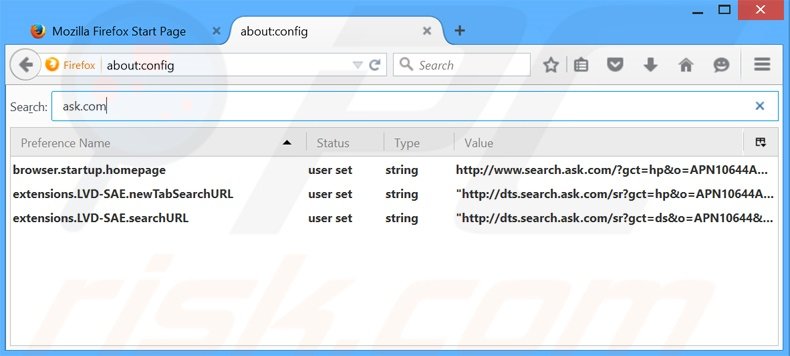
Dans la barre d'adresse URL, taper about:config et presser Entrer.
Cliquez ''Je ferai attention, promis!''.
Dans le filtre de recherche dans le haut, taper: "ask.com"
Cliquez droite dans les préférences trouvées et sélectionnez ''Restaurer'' pour restaurer les valeurs par défaut.
Méthode optionnelle:
Les utilisateurs d'ordinateur qui ont des problèmes avec la suppression des redirection vers search.ask.com peuvent restaurer leurs paramètres de Mozilla Firefox.
Ouvrez Mozilla FireFox, dans le haut à gauche dans la fenêtre principale cliquer sur le menu Firefox, ![]() dans le menu ouvert cliquez sur l'icône Ouvrir le menu d'aide,
dans le menu ouvert cliquez sur l'icône Ouvrir le menu d'aide, ![]()
 Sélectionnez Information de Dépannage.
Sélectionnez Information de Dépannage.

Dans la fenêtre ouverte cliquez sur le bouton Restaurer Firefox.

Dans la fenêtre ouverte, confirmez que vous voulez restaurer les paramètres de Mozilla Firefox à défaut en cliquant sur le bouton Restaurer.

 Supprimer les extensions malicieuses de Safari:
Supprimer les extensions malicieuses de Safari:

Assurez-vous que votre navigateur Safari est actif et cliquer le menu Safari, ensuite sélectionner Préférences...

Dans la fenêtre préférences sélectionner l’onglet Extensions tab. Rechercher toutes extensions suspicieuses récemment installées et désinstaller-les.

Dans la fenêtre préférences sélectionner l’onglet Général assurez-vous que votre d’accueil est configuré à un URL préféré, si elle est déjà altérée par un pirate de navigateur- changez-le.

Dans la fenêtre préférences sélectionner l’onglet Recherche et assurez-vous que votre moteur de recherche Internet est sélectionné.
Méthode optionnelle:
Assurez-vous que votre navigateur Safari est actif et cliquer sur le menu Safari. À partir du menu déroulant sélectionner Supprimer l’historique et les données des sites web...

Dans la fenêtre ouverte sélectionner tout l’historique et cliquer le bouton Supprimer l’historique.

 Supprimer les extensions malveillantes de Microsoft Edge :
Supprimer les extensions malveillantes de Microsoft Edge :

Cliquez sur l'icône du menu Edge ![]() (en haut à droite de Microsoft Edge), sélectionnez "Extensions". Repérez les extensions de navigateur suspectes récemment installées et supprimez-les.
(en haut à droite de Microsoft Edge), sélectionnez "Extensions". Repérez les extensions de navigateur suspectes récemment installées et supprimez-les.
Modifiez votre page d'accueil et les nouveaux paramètres de l'onglet :

Cliquez sur l'icône du menu Edge ![]() (en haut à droite de Microsoft Edge), sélectionnez "Paramètres". Dans la section "Au démarrage", recherchez le nom du pirate de navigateur et cliquez sur "Désactiver".
(en haut à droite de Microsoft Edge), sélectionnez "Paramètres". Dans la section "Au démarrage", recherchez le nom du pirate de navigateur et cliquez sur "Désactiver".
Changez votre moteur de recherche Internet par défaut :

Pour changer votre moteur de recherche par défaut dans Microsoft Edge : Cliquez sur l'icône du menu Edge ![]() (en haut à droite de Microsoft Edge), sélectionnez " Confidentialité et services", faites défiler jusqu'au bas de la page et sélectionnez "Barre d'adresse". Dans la section "Moteur de recherche utilisés dans la barre d'adresse", recherchez le nom du moteur de recherche Internet indésirable, lorsqu'il est localisé, cliquez sur le bouton "Désactiver" situé à côté. Vous pouvez également cliquer sur "Gérer les moteurs de recherche", dans le menu ouvert, chercher le moteur de recherche Internet indésirable. Cliquez sur l'icône du puzzle
(en haut à droite de Microsoft Edge), sélectionnez " Confidentialité et services", faites défiler jusqu'au bas de la page et sélectionnez "Barre d'adresse". Dans la section "Moteur de recherche utilisés dans la barre d'adresse", recherchez le nom du moteur de recherche Internet indésirable, lorsqu'il est localisé, cliquez sur le bouton "Désactiver" situé à côté. Vous pouvez également cliquer sur "Gérer les moteurs de recherche", dans le menu ouvert, chercher le moteur de recherche Internet indésirable. Cliquez sur l'icône du puzzle ![]() à proximité et sélectionnez "Désactiver".
à proximité et sélectionnez "Désactiver".
Méthode optionnelle :
Si vous continuez à avoir des problèmes avec la suppression de redirection vers search.ask.com, réinitialisez les paramètres de votre navigateur Microsoft Edge. Cliquez sur l'icône du menu Edge ![]() (dans le coin supérieur droit de Microsoft Edge) et sélectionnez Paramètres.
(dans le coin supérieur droit de Microsoft Edge) et sélectionnez Paramètres.

Dans le menu des paramètres ouvert, sélectionnez Réinitialiser les paramètres.

Sélectionnez Rétablir la valeur par défaut de tous les paramètres. Dans la fenêtre ouverte, confirmez que vous souhaitez rétablir les paramètres Microsoft Edge à leur valeur par défaut en cliquant sur le bouton Réinitialiser.

- Si cela ne vous a pas aidé, suivez ces instructions alternatives qui expliquent comment réinitialiser le navigateur Microsoft Edge.
Résumé:
 Un pirate de navigateur est un type de logiciel de publicité qui altère les paramètres du navigateur Internet de l’utilisateur en changeant la page d’accueil et le moteur de recherche Internet par défaut de l’utilisateur pour certains site web indésirables. Habituellement ce type de logiciel de publicité infiltre le système d’exploitation de l’utilisateur à travers les téléchargements de logiciels gratuits. Si votre téléchargement est géré par un téléchargement client soyez sûr de décliner l’installation de plug-ins et de barres d’outils de navigateur publicisés qui cherche à changer votre page d’accueil et votre moteur de recherche Internet par défaut.
Un pirate de navigateur est un type de logiciel de publicité qui altère les paramètres du navigateur Internet de l’utilisateur en changeant la page d’accueil et le moteur de recherche Internet par défaut de l’utilisateur pour certains site web indésirables. Habituellement ce type de logiciel de publicité infiltre le système d’exploitation de l’utilisateur à travers les téléchargements de logiciels gratuits. Si votre téléchargement est géré par un téléchargement client soyez sûr de décliner l’installation de plug-ins et de barres d’outils de navigateur publicisés qui cherche à changer votre page d’accueil et votre moteur de recherche Internet par défaut.
Aide pour la suppression:
Si vous éprouvez des problèmes tandis que vous essayez de supprimer redirection vers search.ask.com de votre ordinateur, s'il vous plaît demander de l'aide dans notre forum de suppression de logiciels malveillants.
Publier un commentaire:
Si vous avez de l'information additionnelle sur redirection vers search.ask.com ou sa suppression s'il vous plaît partagez vos connaissances dans la section commentaires ci-dessous.
Source: https://www.pcrisk.com/removal-guides/9130-ilivid-browser-hijacker
Partager:

Tomas Meskauskas
Chercheur expert en sécurité, analyste professionnel en logiciels malveillants
Je suis passionné par la sécurité informatique et la technologie. J'ai une expérience de plus de 10 ans dans diverses entreprises liées à la résolution de problèmes techniques informatiques et à la sécurité Internet. Je travaille comme auteur et éditeur pour PCrisk depuis 2010. Suivez-moi sur Twitter et LinkedIn pour rester informé des dernières menaces de sécurité en ligne.
Le portail de sécurité PCrisk est proposé par la société RCS LT.
Des chercheurs en sécurité ont uni leurs forces pour sensibiliser les utilisateurs d'ordinateurs aux dernières menaces en matière de sécurité en ligne. Plus d'informations sur la société RCS LT.
Nos guides de suppression des logiciels malveillants sont gratuits. Cependant, si vous souhaitez nous soutenir, vous pouvez nous envoyer un don.
Faire un donLe portail de sécurité PCrisk est proposé par la société RCS LT.
Des chercheurs en sécurité ont uni leurs forces pour sensibiliser les utilisateurs d'ordinateurs aux dernières menaces en matière de sécurité en ligne. Plus d'informations sur la société RCS LT.
Nos guides de suppression des logiciels malveillants sont gratuits. Cependant, si vous souhaitez nous soutenir, vous pouvez nous envoyer un don.
Faire un don
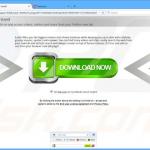
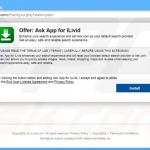
▼ Montrer la discussion